windows远程桌面无法连接,报错:“由于没有远程桌面授权服务器可以提供许可证,远程会话被中断。请跟服务器管理员联系”
- 问题描述:
- 解决方法:
-
- 无法删除条目解决如下:
- 正常激活详见:[RDS远程服务激活](https://blog.csdn.net/weixin_55159054/article/details/144828597?sharetype=blogdetail&sharerId=144828597&sharerefer=PC&sharesource=weixin_55159054&spm=1011.2480.3001.8118)
问题描述:
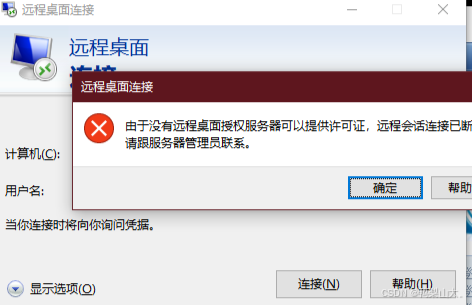 windows server可以多用户同时登陆,默认最大远程登录数量为2,如果有更多人需要同时远程登录,则需要安装远程桌面授权服务,第一次安装后,免费期为120天,超过则无法正常远程登录。 实例为Windows server 2016服务器远程桌面登录时出现错误提示:“由于没有远程桌面授权服务器可以提供许可证,远程会话被中断。请跟服务器管理员联系。”
windows server可以多用户同时登陆,默认最大远程登录数量为2,如果有更多人需要同时远程登录,则需要安装远程桌面授权服务,第一次安装后,免费期为120天,超过则无法正常远程登录。 实例为Windows server 2016服务器远程桌面登录时出现错误提示:“由于没有远程桌面授权服务器可以提供许可证,远程会话被中断。请跟服务器管理员联系。”
解决方法:
当前可以使用 mstsc /admin /v:目标ip 来强制登录服务器,但只能是管理员身份。
mstsc /admin /v:xxx:3389 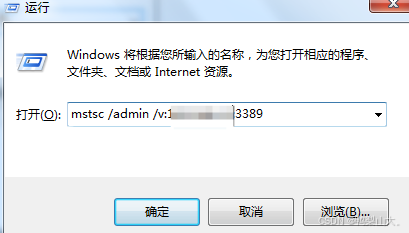
强行远程登陆系统后,修改注册表。删除如下条目:
1、按 win+R 键 打开运行,输入regedit 然后按 确定进入注册表 
2、删除:HKEY_LOCAL_MACHINE\\SYSTEM\\CurrentControlSet\\Control\\Terminal Server\\RCM\\GracePeriod内的L$RTMTIME开头类型为REG_BINARY的键
正常删除以后就行了,如果无法删除,是因为没有权限,修改这个条目的所有者就行了。
无法删除条目解决如下:
1.选择“HKEY_LOCAL_MACHINE\\SYSTEM\\CurrentControlSet\\Control\\Terminal Server\\RCM\\GracePeriod”,选中 GracePeriod 然后右键 点击 权限 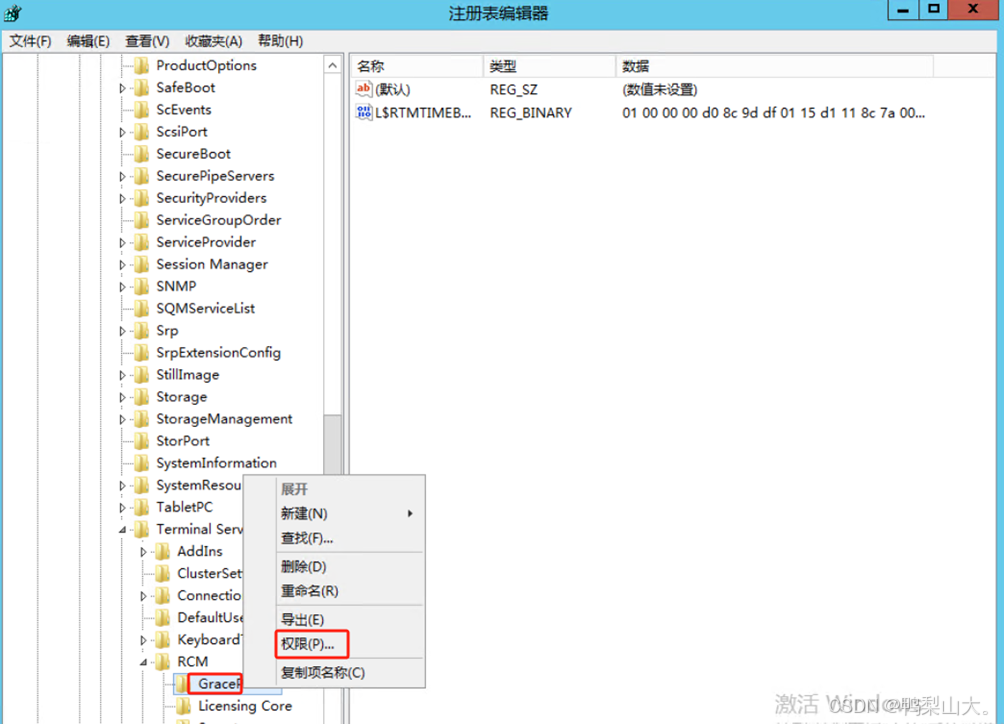 2.选择Administrators , 然后把 完全控制 勾上 , 再按确定。
2.选择Administrators , 然后把 完全控制 勾上 , 再按确定。 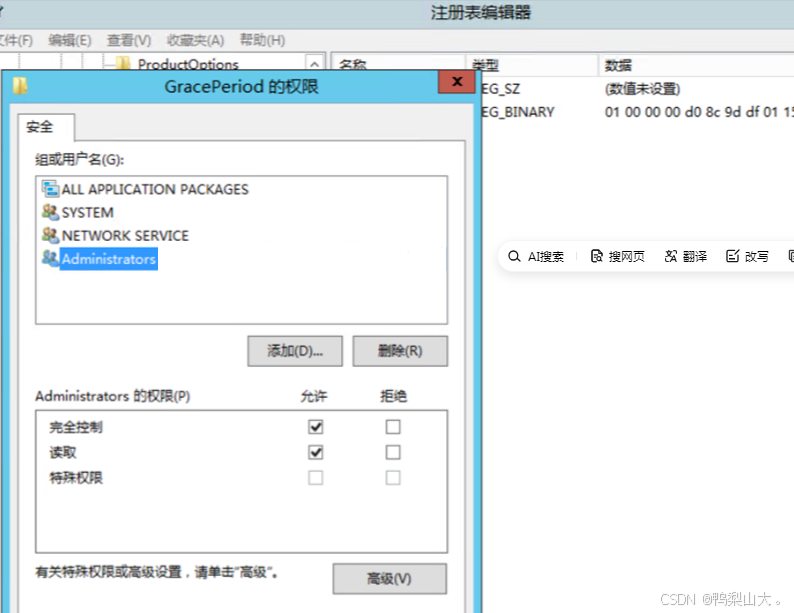 如果出现下图无法访问报错,解决办法如下:
如果出现下图无法访问报错,解决办法如下: 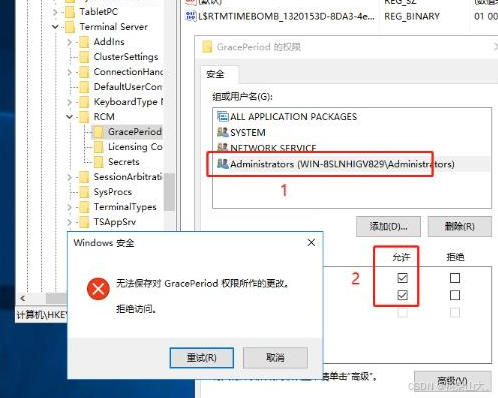 回到GracePeriod,右键权限,点击高级。
回到GracePeriod,右键权限,点击高级。 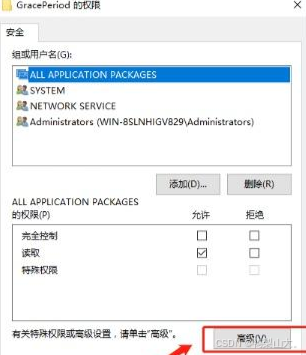 点击更改所有者,更改所有者后在审核里进行添加
点击更改所有者,更改所有者后在审核里进行添加 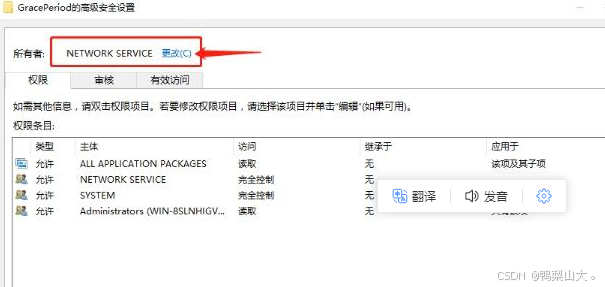 选择Administrators为主体后,在此处添加完全控制权限
选择Administrators为主体后,在此处添加完全控制权限 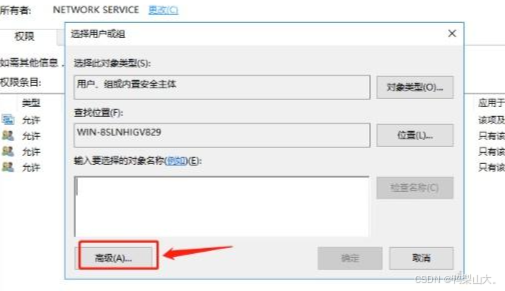
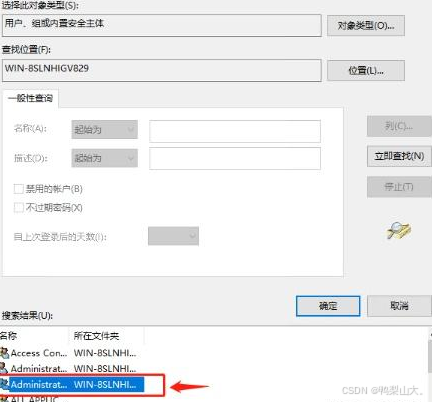
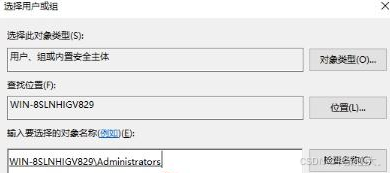 更改所有者后在审核里进行添加
更改所有者后在审核里进行添加 
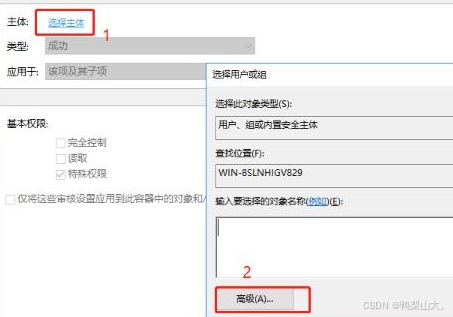
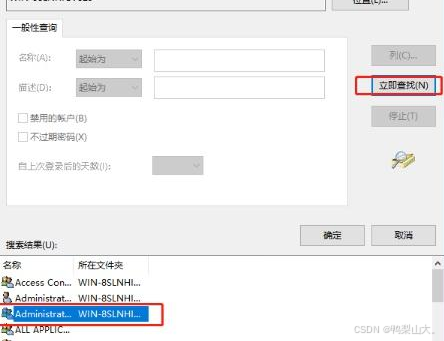
选择Administrators为主体后,在此处添加完全控制权限 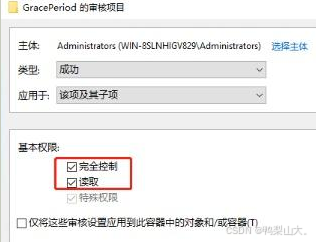
3.删除注册表GracePeriod内的 REG_BINARY类型键 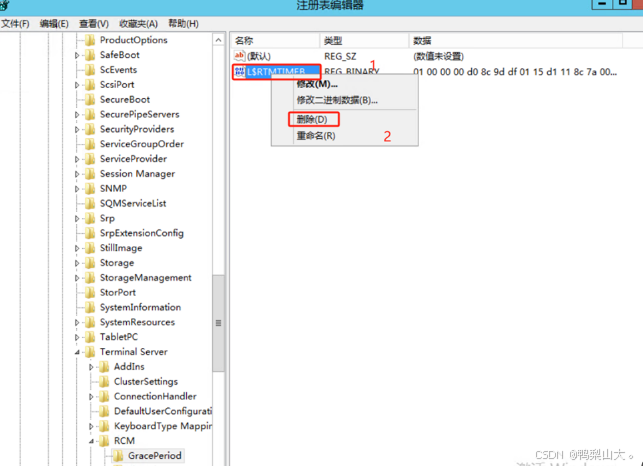 4.然后关掉注册表编辑器,进行系统重启。
4.然后关掉注册表编辑器,进行系统重启。
5。此方法可以继续使用120天,等到120天到了再按此方法进行操作就可以再继续使用了。
 网硕互联帮助中心
网硕互联帮助中心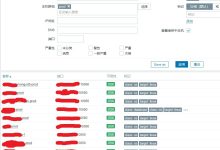

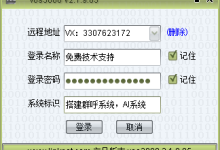
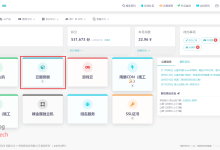
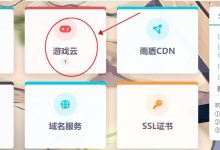

评论前必须登录!
注册